
Conţinut
În ansamblu, actualizarea sistemului de operare Microsoft Windows 10 ar trebui să ușureze viața. Asistentul personal Cortana face posibilă setarea întâlnirilor și trimiterea mesajelor fără a introduce un singur cuvânt. Ecranul de pornire se transformă în meniul Start, complet cu aplicații care funcționează cu mouse-ul și atingeți. Chiar și Microsoft Groove Music este mai bun în Windows 10. Este ușor de găsit cea mai bună experiență de redare a muzicii oferită de Microsoft de când a trecut ultima versiune a software-ului Zune. Totuși, rămân unele probleme. Nu puteți edita metadatele muzicale în Windows 10. Cel puțin, nu puteți edita metadatele muzicale în Windows 10 utilizând aplicația Groove Music itself.
De ce utilizatorii nu pot edita metadatele muzicale în Windows 10, este în dezbatere. Unii cred că Microsoft, după ce a redesenat Groove Music de la început, pur și simplu nu sa apropiat de adăugarea caracteristicii încă. Acest raționament pare puțin dubios, în special în ceea ce privește actualizările Microsoft Groove Music și alte aplicații Windows 10 direct prin Windows Store în mod regulat. Alții cred că Microsoft nu a adăugat editarea metadatelor în Groove Music, deoarece aplicația se conectează la utilitarul de stocare cloud OneDrive permite utilizatorilor să își difuzeze conținutul.

Citiți: 12 Sfaturi și trucuri Microsoft Groove Music
Metadatele sunt ceea ce vă spune CD player-ului, Windows PC sau smartphone la ce melodie ascultă. Informațiile includ de obicei numele artistului, creatorul albumului și chiar și o copertă. Fără informații adecvate, muzica devine greu de găsit într-o imensă colecție de cântece.
Iată cum puteți edita metadatele muzicale în Windows 10.
Editați metadatele muzicii în Windows 10: Descărcarea și utilizarea MP3Tag
Adevărul este că nimeni nu știe când Microsoft intenționează să adauge editare de tag-uri în aplicația Groove Music pentru Windows 10. Deocamdată, adăugarea informațiilor corecte cere ca utilizatorii să se aventureze în afara Windows Store-ului Microsoft și să descarce un program desktop numit MP3Tag.
Vestea bună este că MP3Tag este complet gratuit și disponibil pentru oricine pentru a descărca online. Utilizatorii nu trebuie să sară în speranța de a edita datele pentru cântece.

MP3Tag permite utilizatorilor să editeze informații pentru MP3, AAC, ALAC, AIF, AIFF, AIFF, DSF, Flac, Ape, MP4, M4A, M4B, M4V, MPC, OGG, Opus, OFR, , Fișiere audio WV și WAV.
Primul lucru pe care doriți să-l faceți este să adăugați dosarul cu fișierele audio la MP3Tag. Doar faceți clic pe folderul cu o pictogramă plus. MP3Tag va începe scanarea fișierelor.

Pentru a găsi rapid fișierele MP3 pe care trebuie să le remediați, derulați în jos în partea de jos a listei de melodii. De asemenea, puteți să faceți clic pe antetul Artist din tabel pentru a avea suprafața din partea de sus a listei, astfel încât să fie disponibile fără derulare suplimentară.
În acest scop, am adunat coloana sonoră Dragon Age Inquisition și a descărcat a Licență pentru a ucide. Selectați melodia pe care doriți să o editați din lista melodiilor disponibile pentru dvs. Deoarece nu are nicio informație asociată cu aceasta, melodiile apar în artiști necunoscuți în Groove Music.

Utilizați panoul din partea stângă a ecranului pentru a modifica informațiile despre melodie. Puteți scrie manual numele titlului, artistul și multe altele. De asemenea, puteți să descărcați hărți de albume pe PC pentru a le adăuga la o piesă sau să faceți clic dreapta pe ele în browserul dvs. web pentru a le copia. Apoi, faceți clic dreapta pe zona de acoperire a albumului din MP3Tag pentru al lipi. Asigurați-vă că faceți clic pe albastru Salvați pictograma din bara de instrumente după ce ați terminat de schimbat orice informație despre melodie.
Există opțiuni mai sofisticate, în funcție de informațiile pe care le aveți la dispoziție. Puteți introduce manual toate informațiile despre melodie sau puteți converti numele fișierului în titlu, făcând clic dreapta și selectând acea opțiune din meniu. Chiar și atunci când utilizați opțiunile mai avansate ale aplicației, nu uitați să apăsați pe butonul Salvare sau modificările dvs. nu se vor menține.
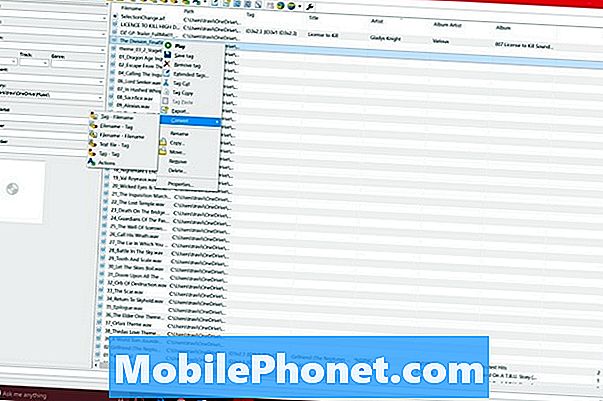
Pictogramele globale din bara de instrumente MP3Tag permit utilizatorilor să caute rapid și ușor baza de date a muzicii Amazon pentru informații despre melodii, în cazul în care aceste informații nu sunt disponibile în mod sălbatic. Este uneori mai puțin fiabil decât găsirea informațiilor într-un browser web și adăugarea manuală.
MP3Tag este doar o modalitate gratuită și ușor de accesat pentru a edita metadatele muzicale în Windows 10. Este departe de singura opțiune pe care o aveți la dispoziție.
Oricine are iPhone sau iPod Touch are deja o modalitate excelentă de a edita deja informații despre muzică pe PC-ul Windows 10. iTunes, software-ul însoțitor pe care Apple îi obligă pe utilizatori să le instaleze înainte de a putea încărca muzică achiziționată din alte locuri sau pe un CD, are metadata de editare încorporată. De fapt, dacă copiați un CD cu muzică, iTunes va încerca automat să scadă informațiile relevante, astfel încât să nu ajungeți într-o listă extinsă de fișiere așezate pe dispozitivul dvs. care nu au nume sau informații adecvate.
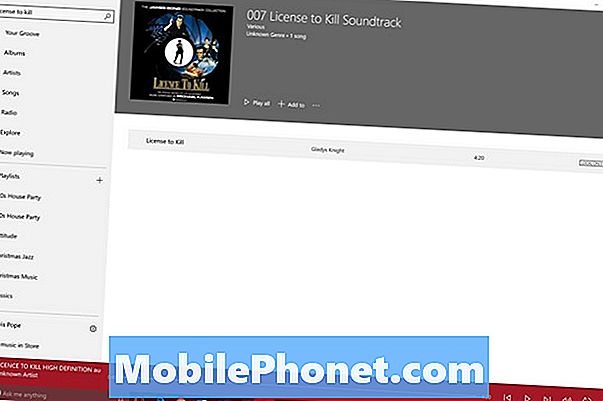
Citiți: Upgrade gratuit Windows 10 - Ce trebuie să știți acum
Succesul de editare a metadatelor de muzică în Windows 10. Iată că sperăm că Microsoft o face puțin mai ușor cu o actualizare a Groove Music în viitorul nu prea îndepărtat.


